Klaida pašalinant 0xc00000e9 „Windows 7“, 8, 10

- 1727
- 452
- Raul Becker
Mammaris „mirties ekranai“ ir kitos klaidos visada sukelia nepatogumų ir kalba apie įvairių prigimčių gedimus, tačiau daugeliu atvejų kylantys sunkumai gali būti tvarkomi patys, nepritraukiant paslaugų specialistų. BSOD klaidos susiduria su bet kurios „Windows“ versijos vartotojais, o šio nemalonaus reiškinio priežastys gali būti labai skirtingi. Galiniai funkcijos, atsirandančios įvairiomis sąlygomis, lydi pranešimą su kodu ir problemos aprašymu. Tai labai priklauso nuo teksto turinio, kuriuo kryptimi turėtų judėti sprendžiant problemą, o svarbus taškas greitai pašalinti bėdą yra priežasties nustatymas. Vienas iš šių gedimų atsiranda pagal 0xc0000099 kodą ir gali reikšti ir programinės įrangos problemas, ir aparatinės įrangos sutrikimus įrenginio veiksniams. „Nenumatyta įvesties -output klaida“ arba klaida 0xc00000e9 nėra retas reiškinys, su kuriuo „Windows“ vartotojai gali „susipažinti“, kai diegdami, atnaujindami sistemą ar jau jos veikimo metu. Yra keletas būdų, kaip išspręsti problemą, kiekvienas iš jų bus efektyvus įvairiomis sąlygomis, todėl bus konkretesnė padėti ieškoti gedimo šaltinio, padės sekti įvykius prieš nesėkmę.

„Windows“ 0xc00000e9 klaidos pašalinimo metodika.
0xc00000e9 pasirodymo priežastys
BSOD gedimas, rodantis būseną 0xc00000e9 su atitinkamu pranešimu ekrane, pridedamas prie pranešimo apie sąveikos su įrenginiu, kuris buvo prijungtas prie kompiuterio ar nešiojamojo kompiuterio, neteisingumą, visiškai nėra faktas, kad kažkas iš tikrųjų buvo prijungtas prie įrenginys. Klaidos tekstas nurodo galimas probleminių diskų (išorinių USB ir kitų) prietaisų ryšio priežastis, kai juos naudoja ar funkcionuojant įrangai, pavyzdžiui, standžiajame diske ar diske, su kuriuo rekomenduojama patikrinti Ryšio teisingumas ir perkraukite perkrovą. Informacijoje apie gedimą bus šio fakto pareiškimas - įvyko netikėta įvesties ir išvesties klaida. Ekrano tekstas nereiškia nieko konkretesnio mums, tačiau galime daryti išvadą, kad tai yra gana aparatūros problema. Gali būti, kad mes susiduriame su programinės įrangos gedimu. Priežastys, kodėl klaida pasirodo naudojant 0xc00000e9 kodą, yra daugybė iš jų: labiausiai tikėtina:
- Neteisingas išorinės informacijos saugyklos atjungimas ar ryšys.
- Prastas kontaktas SATA ar kitos jungtys, įskaitant dėl jungties gedimo.
- Žalos standžiojo disko sektoriai, failų sistema.
- HDD valdiklio gedimas.
- Kietojo disko nesėkmė, važiuokite.
- Keičiasi, sistemos registro failų pažeidimas.
- Konfliktas, kylantis sistemos diegimo procese.
- Neteisingi atnaujinimai.
- Virusų įtaka.
Įdiegus „Windows 7“, 8, 8, 10, aptikta sąveikos su įrenginiu klaida, atrasta dėl to. Esant tokiai situacijai, turėtumėte naudoti rekomendaciją patikrinti ryšio teisingumą. Pažeidus kietąjį diską ar jo valdiklio gedimą, sistema informuoja apie 0xc0000099 klaidą, kiekvienas paleidimas „Windows 7“ (arba kita operacinės sistemos versija). Gedimas vėl pasirodys tol, kol vartotojas imsis tinkamų priemonių, todėl neturėtumėte atidėti problemos sprendimo. Klaida 0xc00000e9 įkeliant „Windows 7“, kuri atsirado dėl konflikto, kai diegti paskirstymą, būdinga nešiojamieji kompiuteriai. Kalbant apie keletą „įtariamųjų“, galinčių išprovokuoti problemą, kad būtų galima tiksliau nustatyti bėdų šaltinį, svarbu atsižvelgti.
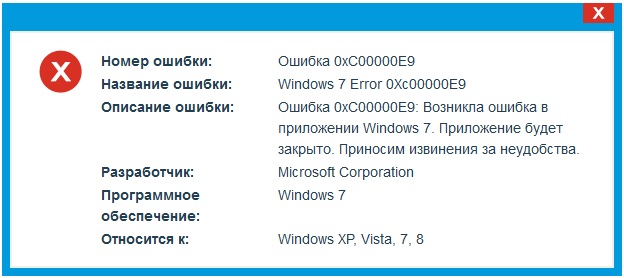
Kaip ištaisyti klaidą 0xc00000e9
Kadangi dažni gedimo kaltininkai pakraunant sistemą yra prijungti periferiniai įrenginiai, jie turėtų būti atjungti nuo kompiuterio ar nešiojamojo kompiuterio ir atkurti iš naujo. Jei OS prasideda paprastai, įrenginį galima dar kartą prijungti, tačiau ateityje jis neturėtų būti prijungtas „Windows“ pradžios metu. Tai yra paprasčiausias dalykas, kurį galima padaryti dėl gedimo tokiomis sąlygomis, ir jei nesėkmės šaltinis yra kitoks veiksnys, jį galima pašalinti vienu iš vėliau nagrinėjamų metodų. Dažniausiai vartotojas negali nustatyti, kokia yra būtent problemos priežastis, todėl turite išbandyti kelis būdus, kurie išsprendžia problemą vienu ar kitu atveju. Apsvarstykite, kaip išspręsti „Windows“ ir trečiosios pavidalo įrankių problemą, taip pat fizinę intervenciją.
Programos metodas problemai išspręsti
Galimybė pašalinti klaidą naudojant kodą 0xc00000e9 yra tinkama atsižvelgiant į jo šaltinį, taigi, jei susiduriate su šia gedimu ir jo priežastis neaiški, atlikite šiuos veiksmus:
- Virusų prietaisų nuskaitymas. Netgi gera antivirusinė programinė įranga gali praleisti kenkėjišką programinę įrangą kompiuteriui, patys vartotojai dažnai nusideda iš to, kad jie padeda virusams įsiskverbti į sistemą, atsisiųsti abejotinas programas arba atlikti paketo diegimą iš nepatikimų šaltinių. Taigi, pirmas dalykas, kurį reikia padaryti, kai „Windows 7“, 8 ar 10 sistemoje yra 0xc00000E9 ekrane, yra patikrinti įrenginį, ar nėra įdiegtų virusų, taip pat trečios --talios komunalinės paslaugos.
- Naudojant kitą įkėlimo „flash“ diską ar diską. Klaida 0xc00000e9, kuri įvyksta diegiant „Windows 7 OS“, dažnai taisoma įrašant paskirstymą su kita programa arba keičiant įkrovos diską. Pabandykite dar kartą įrašyti vaizdą, tada įdiekite sistemą, o jei ji neveikia, tada naudokite kitą terpę.
- Registro įrašų tikrinimas ir taisymas. Rekomenduojama redaguoti registrą rankiniu būdu tik tuo atveju, jei yra specialių žinių ir įgūdžių. Jei neturite tokios patirties, šiems tikslams geriau naudoti specialų naudingumą, kuris nuskaitys registrą ir atliks reikiamus pakeitimus automatiniu režimu. Tuo pačiu metu nebus nereikalinga išvalyti šiukšlių sistemą, ištrinant laikinus failus, slapukus, talpyklą ir kt. Patogus šio tipo darbo įrankis yra „Ccleaner“ naudingumas. Rankiniu būdu atlikite procedūrą daug ilgiau.
- Iš naujo nustatyti BIOS nustatymus. Jei problema yra įkrovos BCD, tada ji galės padėti savo sprendimui grįžti į originalius BIOS nustatymus. Norėdami tai padaryti, turite iš naujo paleisti įrenginį ir, nelaukdami OS pradžios, eikite į naudingumą. BIOS, pagal numatytuosius nustatymus nustatyta konfigūracija turėtų būti grąžinta.
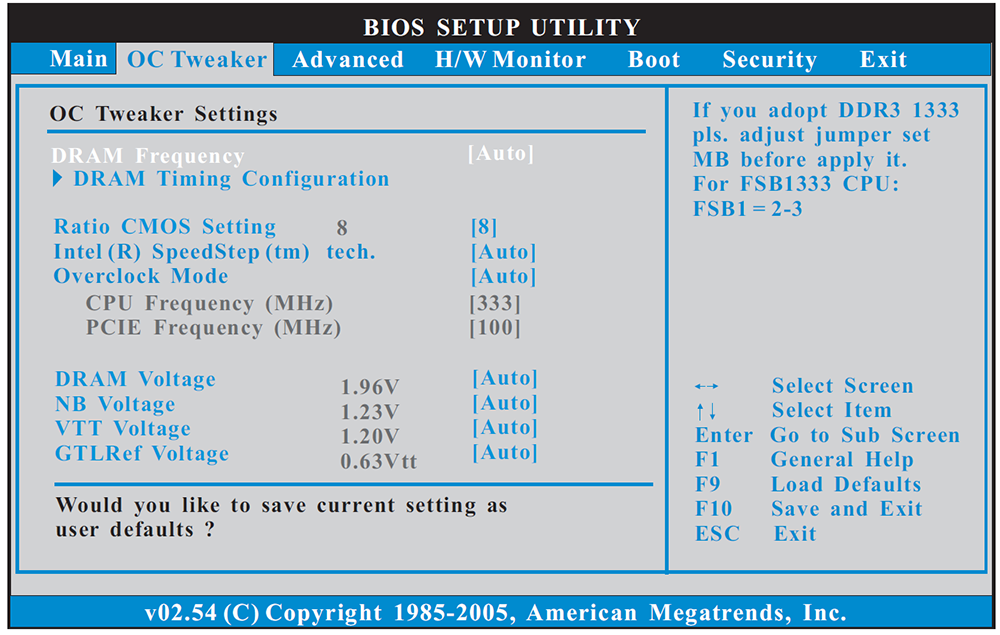
- Patikrinkite standų diską. Klaida 0xc00000e9 dažnai atsiranda dėl HDD sektorių pažeidimo. Norėdami nuskaityti kietąjį diską ir teisingas logines klaidas (fizinė žala nėra taikoma programinės įrangos apdorojimui), turite įkelti „Saugus režimą“ (mes paleidžiame iš naujo ir spustelėjome atitinkamą mygtuką ar klavišų derinį, galima naudoti įvairias parinktis Skirtingos BIOS versijos, pavyzdžiui, F2, F12 arba DEL). Įkėlę per pradžią, mes einame į skyrių „Visos programos“, „Standartinis“ katalogas ir atidarome komandinę eilutę administratoriaus vardu, paslaugos sąsajoje rašome komandą chkdsk /f /r ir paspauskite įvesties klavišą. Sistema pasiūlys suplanuoti užduotį, ko jums reikia norint susitarti, ir paleisti įrenginį iš naujo, po kurio kietojo disko patikrinimo procesas su sistemos programa bus paleista automatiškai. Jei bus rasta problemų, jei įmanoma, jos bus ištaisytos. Kietojo disko nuskaitymo procedūrą taip pat galima atlikti naudojant specializuotą trečiosios partijos programinę įrangą.
- Sistemos duomenų vientisumo tikrinimas. Jei OS įkeliama be klaidų, kad būtų pašalinta problemų dėl sistemos failų problemų, verta nuskaityti sukurtą sistemos failo „Checkker“ naudingumą. Įrankis leidžia patikrinti sistemos duomenis, ar nėra žalos, ir, jei įmanoma, juos atkurti. Norėdami tai padaryti, paleiskite komandinę eilutę pagal administratoriaus teises, pavyzdžiui, per konsolę „Vykdyti“ (Win+R). Išrašę komandą CMD (mes nespauskite Enter, o užuot užspaudžiant „Ctrl+Shift+Enter“ klavišą), atidarykite komandinės eilutės langą, kuriame įvedame SFC /SCANNOW ir spustelėkite Enter Enter. Nuskaitymas atliekamas automatiniu režimu.
- Sistemos atkūrimo. Vienas iš veiksmingų būdų atsikratyti klaidų 0xc00000e9 yra užpildyti OS atkūrimą. Norėdami tai padaryti, prijunkite įkrovos diską su „Windows 10“ (arba kita tinkama operacinės sistemos versija). Tuo atveju, jei įkėlimas iš jo neįvyko, turėtumėte pakeisti pradžios prioritetą (įkrovos, įkrovos parinktis, įkrovos tvarka arba PR skyrių. - priklausomai nuo BIOS programinės įrangos versijos). Įkeliant parametrus turite pasirinkti norimą parinktį (diską arba „flash“ diską), išsaugoti pakeitimus ir paleisti iš naujo iš naujo. Įkeliant iš disko, pradėkite sistemos atkūrimą.
Prieiga prie „Windows 10“ sistemos sistemos galimybių yra lengvesnė nei septynių, nors meniu, pradedant nuo įkrovos disko, iš pradžių nėra labai skirtingas. Atkūrimo režime turite pasirinkti skyrių „Paieška ir pašalinimas“, eidami į tai, į kurį mes gauname visą arsenalą įrankių, skirtų gaivinimui „Windows“. Įkeliant ir kitas parinktis galite pasirinkti komandinę eilutę, atkūrimą, taip pat galite grįžti į ankstesnį išsaugotą tašką ir grąžinti operacinę sistemą tuo metu, kai viskas veikė be gedimų. Jei OS įkeliama, naudodami „Windows“ paslaugą galite nusiųsti OS į „praeitį“. Dešimties atveju taip pat rekomenduojama įdiegti naujausius sistemos atnaujinimus.
- Programinės įrangos pašalinimas iš automatinio krovimo. Jei mes kalbame apie programinės įrangos konfliktą, turėtumėte pašalinti įtariamuosius iš automatinio apkrovos programų. Norėdami užbaigti procedūrą, turite paleisti saugiu režimu, po kurio per konsolę „vykdyti“ „MSConfig“ komanda Atidarykite langą „Sistemos konfigūracija“, kur skirtuke „Automobilio apkrova“ išimkite dėžutes iš nereikalingos programinės įrangos.
- Debingo programos. Galima pašalinti nepakankamai iš automatinio apkrovos ir reikės pašalinti konfliktą sukeliančias programas. Tai galima padaryti naudojant „Windows Full -Time Service“ (valdymo skydelis -programos ir komponentai) arba trečiosios partijos įrankiai.
- Atnaujinimų pašalinimas. Когд друие методы не оазались ээекти pasiršęs, и ы с зызываете пробему с невнно уеновленatų ооедияиыи и и и и ииииииииииииет ( катить х.
- Grynas „Windows“ diegimas. Tuo atveju, kai nė vienas iš metodų neišsprendė problemos, o reikalas tikrai nėra aparatinėje įrangoje, turėsite eiti į kraštutines priemones ir iš naujo įdiegti „Windows“ iš naujo. Ši parinktis išsprendžia programinės įrangos gedimus, nesusijusius su gedimais „geležies“ lygiu, tačiau jei ji nepateikė rezultato, priežastis yra daugiau aparatinės įrangos. Jei neturite galimybės patys atlikti savo darbo, tada geriau susisiekti su paslauga.
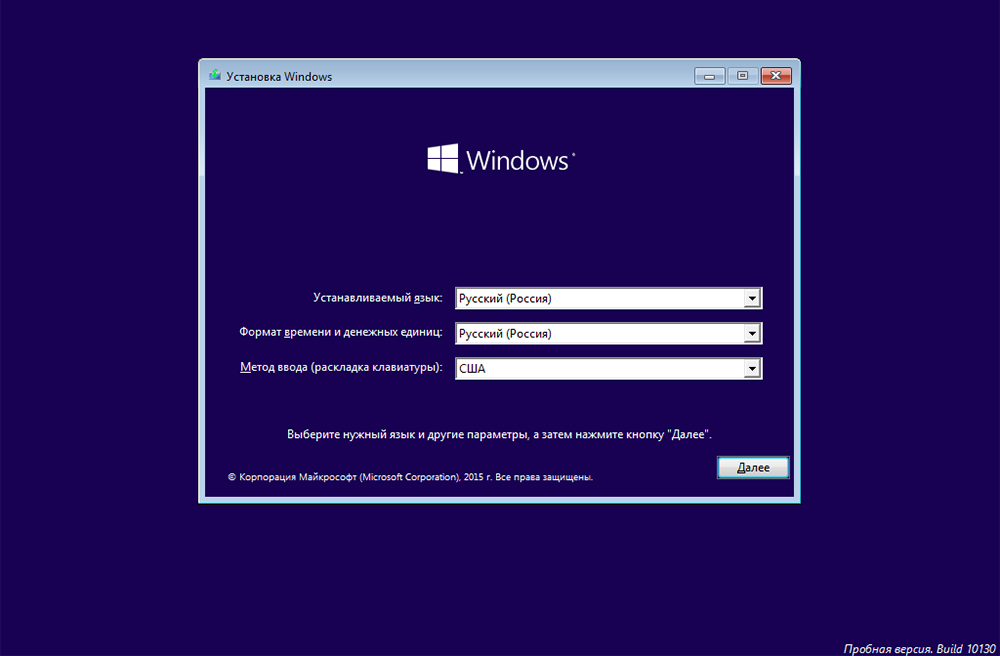
Fizinis metodas
Klaida naudojant „0xc00000e9“ kodą, neatsižvelgiant į tai, kokia yra OS įrenginyje, 7 ar 10 versijų, dažnai būna atsižvelgiant. Apsvarstykite, kaip tokiu atveju ištaisyti gedimą.
- Pirmiausia turite žiūrėti po savo įrenginio korpuso viršeliu. Jei su kompiuteriu viskas paprasta, mes atsukame šoninį skydelį ir gauname prieigą prie sistemos „vidinio pasaulio“, tada turėsime šiuo atžvilgiu susieti nešiojamąjį kompiuterį (turite išjungti nešiojamąjį kompiuterį iš maitinimo. , nuimkite akumuliatorių, atsukite ir surūšiuokite varžtus, kad palengvintumėte mazgą ir kt. D.). Prieš imdamiesi veiksmų, turėtumėte susipažinti su savo įrenginio modelio vadovu. Po to, kai įrenginio „vidus“ pradeda taisyti JAV klaidos kodą 0xc00000e9.
- Dažnai visa tai yra blogas kontaktas su motina. Jame yra prievadai, skirti sujungti elementus per vieną iš jų, plokštė jungiasi prie HDD. Jungtis gali užsikimšti, sugadinti ar visiškai sugesti. Kartais 0xc00000e9 klaidos taisymas yra prisijungti prie kito nemokamo SATA prievado.
- Kita priežastis yra SATA Sheleffo problema. Kontaktus galima išvalyti, tačiau daugeliu atvejų turite pakeisti elementą, nes laikui bėgant SATA kabelis paprasčiausiai tampa nenaudojamas.
- Prasto HDD valdiklio kontakto atveju su „Hermlock“ kontaktais, turite pašalinti valdiklį ir išvalyti kontaktines sritis nuo taršos ir oksidų ant elemento.

Daugeliu atvejų aukščiau išvardyti metodai padeda pašalinti problemą, tačiau jei nė vienas iš jų pasirodė efektyvus, tikėtina, kad kietasis diskas turi didelę fizinę žalą, kurios nebegalima fiksuoti, o visiškas prietaiso išėjimas Dabar tik laiko klausimas. Todėl kuo greičiau svarbūs duomenys turėtų būti nukopijuoti iš senojo HDD į veikiantį diską.
- « „IPhone“ programinės įrangos atšaukimas iš „iOS12“ „iOS 11“
- Drąsaus naršyklės diegimas, konfigūracija ir pašalinimas »

